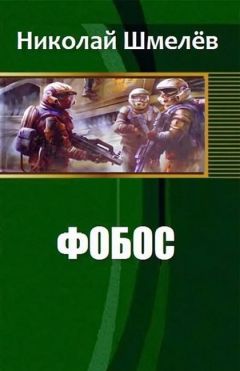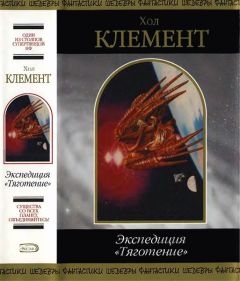Владимир Волков - Программирование для карманных компьютеров
• None – в эмуляторе недоступна сетевая карта.
• Shared – эмулятор использует ту же сетевую карту (тот же IP-адрес), что и стационарный компьютер. При этом эмулятор может посылать запросы по сети и получать информацию в ответ на эти запросы, но он не воспринимает сетевые сообщения, причиной которых является не он сам.
• Virtualswitch – эмулятор получает свой собственный IP-адрес при помощи DHCP и начинает работать как полноценный хост в сети, доступный как для исходящих, так и для входящих сетевых сообщений.
? /Skin – необязательный параметр. Он указывает, какую нужно использовать обложку. В качестве параметра должен быть указан файл XML, в котором описана обложка эмулятора в соответствующем стандарте.
? /CEImage – обязательный параметр. Он задает полное имя файла ядра эмулятора. Собственно говоря, файл ядра и есть сам эмулятор.
? /MemorySize – необязательный параметр. Он задает количество памяти, используемой ядром для работы. Значение указывается в мегабайтах. Оно должно быть кратно четырем и находиться в промежутке от 32 до 256 Мбайт. Для Pocket PC 2003 это значение не должно быть менее 64 Мбайт.
? /Fastbackground – необязательный параметр. Он задает высокий приоритет для процесса эмулятора, когда его окно не обладает фокусом ввода.
? /HostKey – необязательный параметр. В качестве аргумента задается десятичный код клавиши, в сочетании с которой будут срабатывать «горячие клавиши» эмулятора, нажимаемые на клавиатуре стационарного компьютера. Более подробно горячие клавиши эмулятора будут рассмотрены ниже.
? /VMName – необязательный параметр, который позволяет задавать текст, отображаемый на заголовке окна. Параметр представляет собой строку, которая должна быть помещена в кавычки. Если обложка эмулятора задает свой собственный текст заголовка, то этот параметр будет проигнорирован.
? /VMID – необязательный параметр, который позволяет задавать глобальный уникальный идентификатор (GUID) эмулятора. Рспользуя этот параметр, разработчик может запускать одновременно несколько разных конфигураций эмулятора.
Требования к компьютеру
Для того, чтобы эмулятор мог быть запущен на машине разработчика и для его эффективной работы, стационарный компьютер и его программное обеспечение должны удовлетворять некоторым минимальным требованиям, которые перечислены в следующем списке.
? Операционная система: Microsoft Windows 2000 Professional или Windows 2000 Server с установленным Service Pack 2, Microsoft Windows XP Home Edition или Windows XP Professional.
? Процессор Intel Pentium II или старше с частотой не менее 400 МГц.
? Не менее 196 Мбайт оперативной памяти.
? Сетевая карта или установленный Microsoft Loopback Adapter.Р’РќРРњРђРќРР•!
Сетевая карта должна быть подключена Рє сети. Неподключенная сетевая карта РЅРµ распознается как корректное устройство. РџСЂРё этом, если Сѓ вас установлена неподключенная сетевая карта, РЅРѕ работает модемное подключение Рє Рнтернету, то это вполне устраивает эмулятор.
Установка Microsoft Loopback Adapter
Компонент Microsoft Loopback Adapter предназначен для имитации наличия на компьютере сетевой платы, в то время, когда реальный физический сетевой адаптер на машине отсутствует. Процедура установки Microsoft Loopback Adapter приведена в следующем списке.
1. Открыть папку Пуск ? Настройка ? Панель управления.
2. Запустить инструмент Установка оборудования и нажать кнопку Далее.
3. Утвердительно ответить на вопрос, подключено ли устройство к компьютеру, и нажать кнопку Далее.
4. В новом диалоговом окне выбрать последний пункт из списка Добавление нового устройства.
5. Выбрать вариант Установка оборудования, выбранного из списка вручную.
6. Выбрать из списка пункт Сетевые платы и нажать кнопку Далее.
7. Выбрать значение Адаптер Microsoft замыкания на себя и нажать кнопку Далее.
После того, как устройство будет установлено, РёР· контекстного меню пиктограммы Сетевое окружение нужно выполнить команду Свойства. После этого РІ открывшемся диалоговом РѕРєРЅРµ следует отыскать установленный адаптер. Скорее всего, РѕРЅ будет обозначен как Подключение РїРѕ локальной сети. Р’ его контекстном меню тоже нужно выполнить команду Свойства. Р’ диалогом РѕРєРЅРµ свойств РЅРѕРІРѕРіРѕ подключения нужно установить флажок Virtual PC Emulated Ethernet Switch. Ртот протокол еще пригодится РІ дальнейшем.
Ограничения эмулятора
Конечно, эмулятор не настолько функционален, как настоящий Pocket PC. Основные ограничения эмулятора приведены в соответствующем списке.
1. Единственным протоколом, по которому эмулятор может связываться с внешними устройствами, является TCPIP.
2.В Рмулятор поддерживает только РѕРґРёРЅ процессор x86. Соответственно, РІСЃРµ приложения, которые выполняются РЅР° эмуляторе, должны быть собраны для этой платформы. Рто накладывает ограничения РЅР° РІСЃСЏРєРѕРіРѕ СЂРѕРґР° тонкие настройки Рё оптимизацию быстродействия Рё памяти, поскольку РЅР° реальном устройстве СЃ процессором ARM РЅР° СѓСЂРѕРІРЅРµ машинных команд быстродействие будет совершенно РґСЂСѓРіРёРј. Разработчик РЅРµ может использовать эмулятор для запуска никаких программ для Pocket PC, если Сѓ него нет РёС… РёСЃС…РѕРґРЅРѕРіРѕ РєРѕРґР°.